Como personalizar chamadas telefônicas no iOS 17 no iPhone
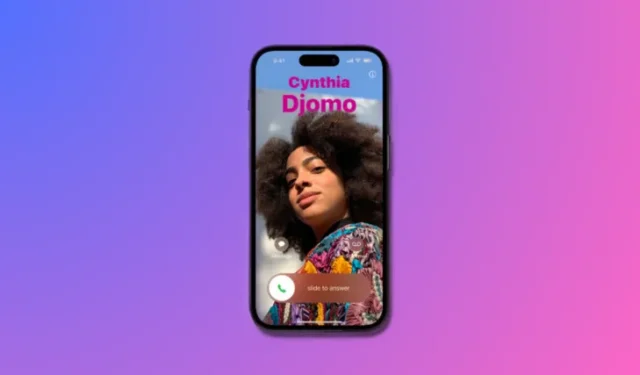
O que saber
- O recurso Contact Poster do iOS 17 permite que você personalize sua imagem nos iPhones de outras pessoas durante chamadas ou mensagens.
- Para fazer isso, vá para Contatos > Meu cartão > Foto e pôster do contato > Compartilhamento de nome e foto > Editar > Criar novo > Câmera , Fotos , Memoji ou Monograma .
- Você pode aprovar o compartilhamento manual do seu pôster de contato com contatos selecionados ou permitir que o iOS o compartilhe com todos os seus contatos salvos automaticamente.
- Além de criar um pôster de contato para você, você também pode criar um para contatos que não possuem um iPhone ou que ainda não configuraram os pôsteres de contato.
- Além disso, você também pode personalizar a forma como seus contatos aparecem no seu dispositivo, definindo um pôster de contato para eles.
Como personalizar chamadas telefônicas no iPhone
O iOS 17 da Apple apresenta um novo recurso chamado “Pôster de contato” que permite personalizar a aparência da tela de chamada no iPhone. Esta função permite que você crie um pôster usando uma foto, cor, fonte e Memoji escolhidos para o seu cartão de contato. Conseqüentemente, quando você faz chamadas, sua imagem personalizada será exibida no iPhone do destinatário exatamente como você a imaginou.
Você tem a opção de compartilhar seu pôster de contato exclusivo com todos os contatos salvos ou escolher aqueles que podem vê-lo. Da mesma forma, você também verá os pôsteres de contato de outras pessoas durante as trocas de chamadas. Além disso, a Apple permite que você defina uma foto de contato específica para contatos individuais, permitindo que as chamadas desses contatos sejam exibidas com a imagem escolhida, substituindo a imagem selecionada.
1. Crie seu próprio pôster de contato
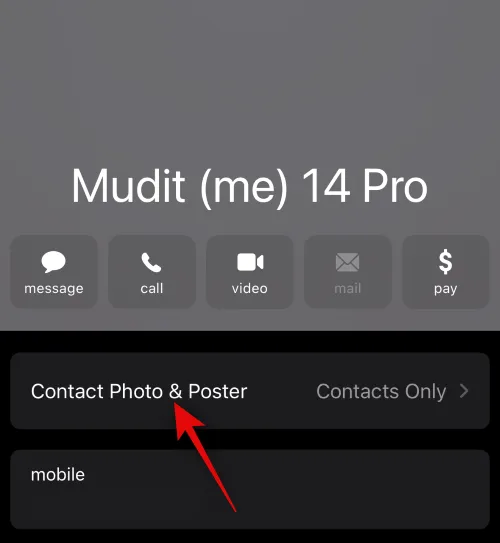
Para compartilhar telas de chamadas personalizadas de você, você precisa criar um pôster de contato para seu próprio cartão de contatos, para que ele apareça exclusivamente nos iPhones de outras pessoas quando você ligar para elas ou elas fizerem uma ligação para você. Para criar seu próprio pôster de contato, você precisa criar um cartão de contato (caso contrário, exibido como Meu cartão no aplicativo Contatos) e, em seguida, criar uma foto de contato e um pôster para ele. Você pode fazer isso seguindo as instruções fornecidas no guia com link abaixo:
▶︎ iOS 17: guia passo a passo para definir um pôster de contato no iPhone
2. Ative o compartilhamento do pôster de contato para todos os seus contatos
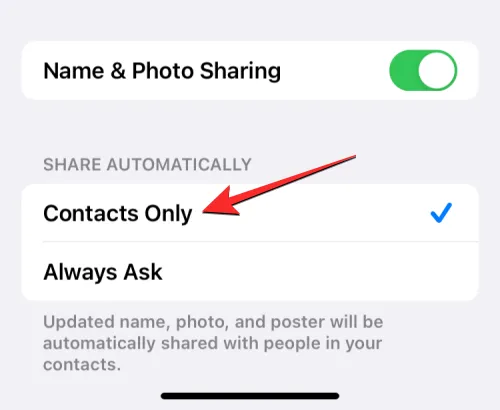
Quando você cria uma foto de contato e um pôster para seu cartão de contato no iPhone, a Apple oferece controle sobre quem pode visualizar e acessar sua foto. Você pode configurar seu iPhone para solicitar que você compartilhe seu pôster de contato sempre que interagir com um contato ou, para facilitar as coisas, você pode compartilhar seu pôster com pessoas que estão salvas em sua lista de contatos.
Para garantir que a foto e o pôster do contato sejam compartilhados com todos os contatos salvos no seu iPhone, você precisa escolher Somente contatos acessando Contatos > Meu cartão > Foto e pôster do contato > Compartilhar automaticamente . Um guia detalhado sobre isso é fornecido no link abaixo:
▶︎ iOS 17: como personalizar a privacidade de sua foto e pôster de contato no iPhone
3. Crie pôsteres de contato para seus contatos (como eles aparecerão na tela)
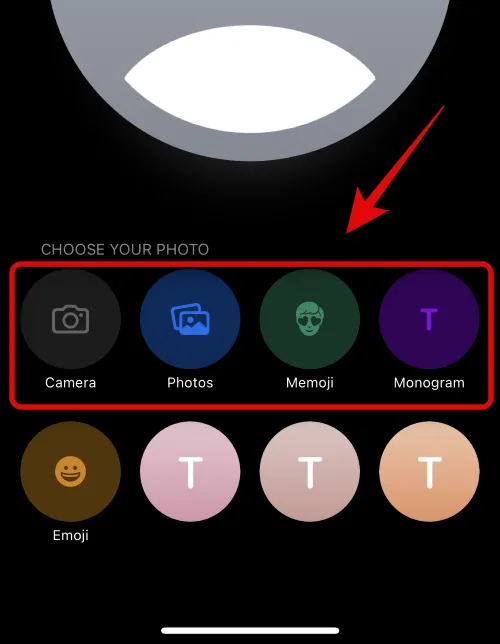
Outras pessoas podem criar pôsteres de contato com seus próprios cartões de contato e compartilhá-los com você quando você ligar ou enviar mensagens. Se alguém não tiver um iPhone ou ainda não tiver criado o pôster de contato, você poderá criar pôsteres de contato para essa pessoa no seu iPhone. Quando você cria um pôster de contato para outras pessoas, ele aparecerá apenas no seu iPhone e não será compartilhado fora do seu dispositivo; o que significa que outras pessoas que ligam ou enviam mensagens para essa pessoa podem ver um pôster diferente ou nenhum pôster.
Para criar pôsteres de contato para outras pessoas, vá para Contatos > selecione um contato > Editar > Adicionar foto e personalize um pôster usando Câmera , Fotos , Memoji , Monograma ou Emoji . Um guia detalhado sobre isso é fornecido no link abaixo:
▶︎ iOS 17: como criar um pôster de contato para alguém no iPhone
Você pode limitar quem pode visualizar seu pôster de contato?
Sim. Quando você configura pela primeira vez uma foto de contato e um pôster para o seu cartão de contato no iPhone, a nova foto e o pôster que você escolheu exibir estarão disponíveis para visualização para todos os seus contatos salvos. Se desejar limitar a visibilidade deste autor da postagem, você pode alterar a privacidade da sua foto e do pôster para Sempre perguntar acessando Contatos > Meu cartão > Foto e pôster do contato > Compartilhar automaticamente .
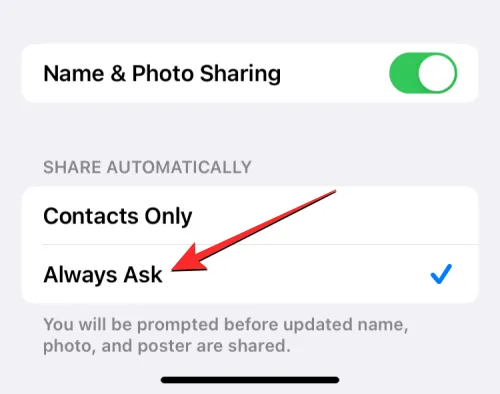
Ao fazer isso, seus contatos não poderão visualizar automaticamente suas fotos atualizadas quando você as alterar. Em vez disso, você será solicitado a compartilhar seu nome e foto com um contato quando estiver prestes a se comunicar com ele. Este contato só poderá acessar a foto e o pôster do seu contato quando você tocar em Compartilhar no prompt na parte superior.
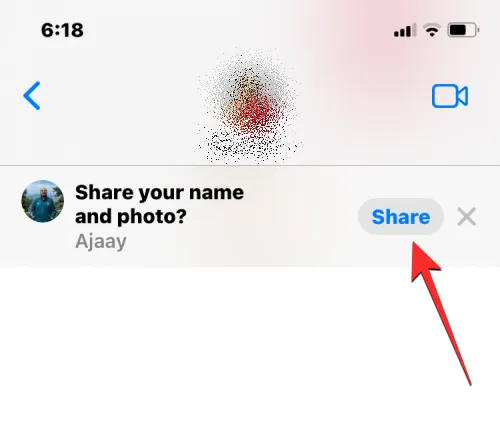
Isso é tudo que você precisa saber sobre como personalizar a aparência das chamadas em um iPhone.
RELACIONADO



Deixe um comentário